チャンネルのコンセプトを決めたら、次はYoutubeチャンネルを開設しましょう。
難しい工程ではないので手順に沿って進めればすぐに開設できます。
YouTubeチャンネル開設の4ステップ
Youtubeチャンネルの開設は以下の4ステップでおこないます↓
- Googleアカウントを作成する
- Youtubeにログインする
- Youtubeチャンネルを開設する
- チャンネルの設定をする
それでは、1つずつ解説しますね。
①Googleアカウントを作成する
Youtubeチャンネルを開設する為にはGoogleアカウントが必要になります。
まずはアカウントの作成ページにアクセスして下さい。
↓
https://www.google.co.jp/mail/help/intl/ja/about.html?vm=r
その後アカウント作成をクリックします。
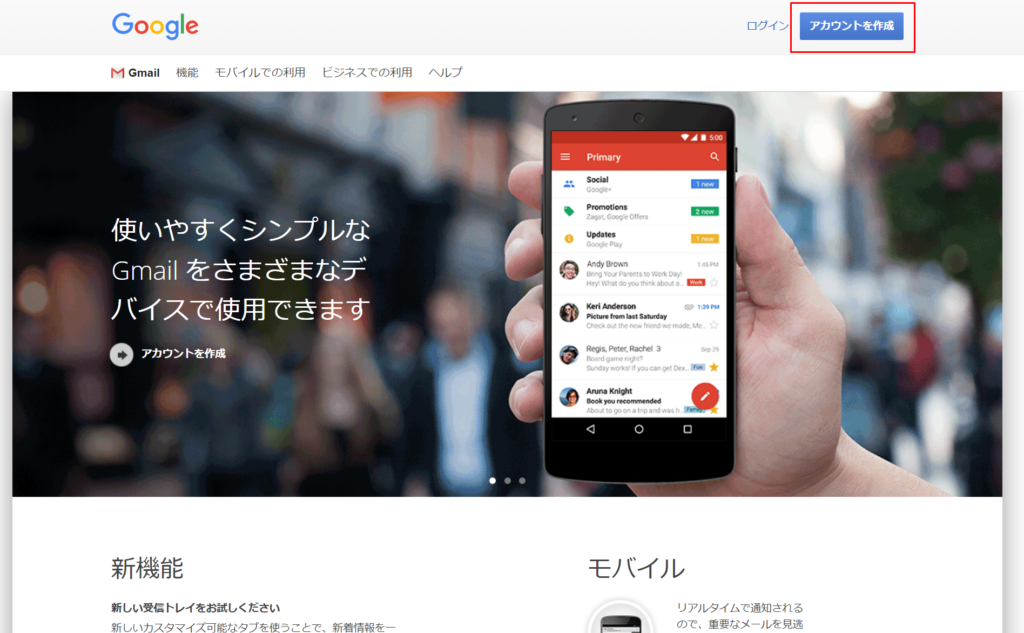
次に氏名、生年月日、パスワードなどの必要な情報を登録して下さい。
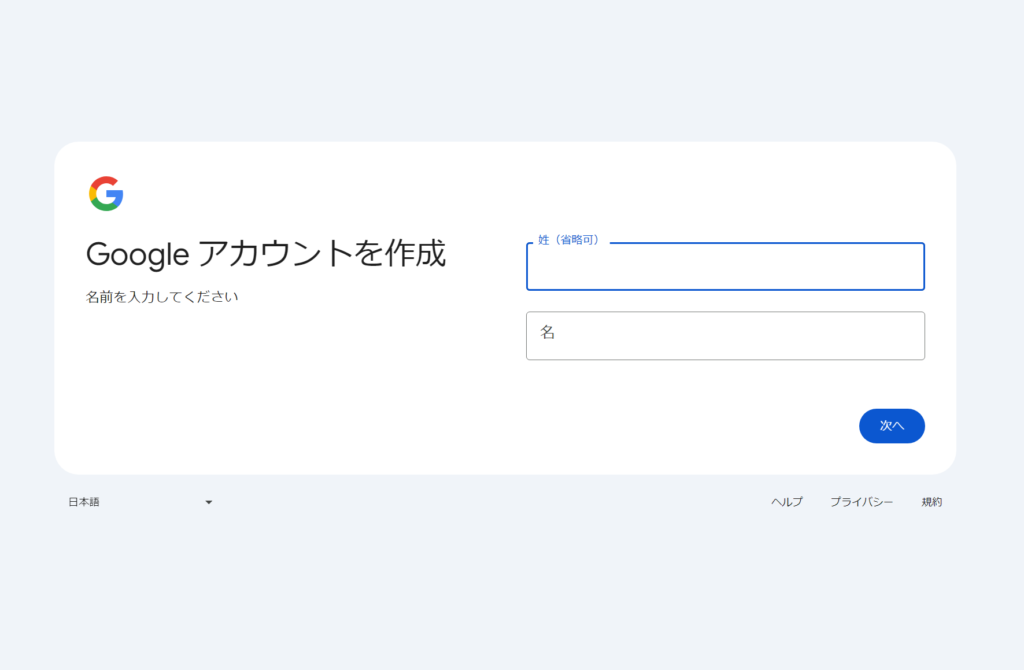
すべての情報登録が完了するとGoogleアカウントの作成が完了します。
②YouTubeにログインする
パソコンからwebにアクセスして検索窓にYoutubeと入力し、検索結果一覧からYoutubeへアクセスしましょう。
すると、画面の右上にログインと表示されますのでクリックして下さい。
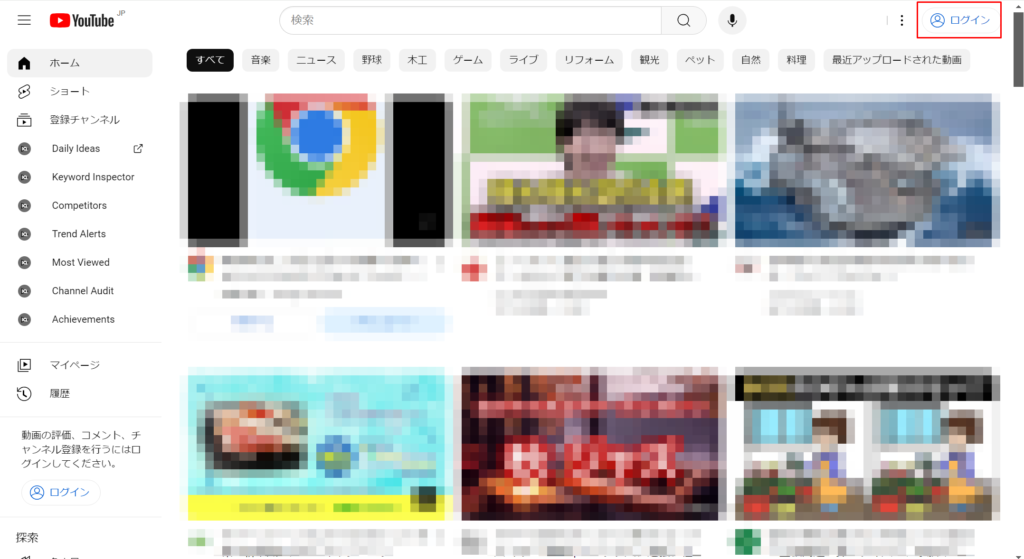
すると、先ほど登録したGoogleアカウントでのログインが完了します。
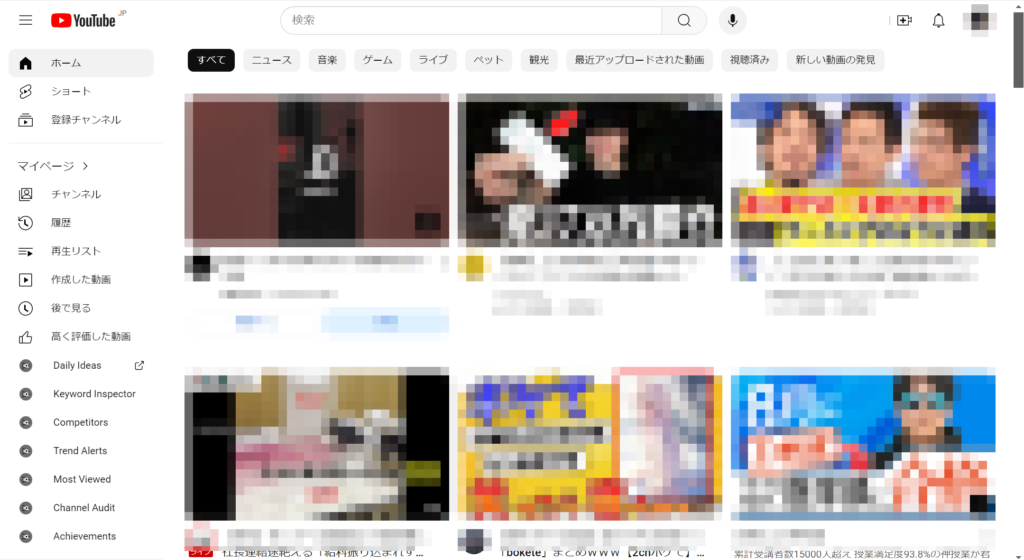
※自動的にログインされない場合は、先ほど作成したGoogleアカウントの情報を入力してログインして下さい。
③YouTubeチャンネルを作成する
YouTubeチャンネルにはデフォルトアカウントとブランドアカウントの2種類があります。
分かりやすく言えば、デフォルトアカウントが親会社で、ブランドアカウントが子会社のようなもの。
ダスキンの名前でドーナッツを販売してもイメージ的に売れそうにありませんよね。笑
なのでミスタードーナッツの名前でドーナツを販売しているのです。
同様に自分の個人名で動画を投稿してもこの人誰?となってしまうので、コンセプトに合わせた名前で動画を投稿していきましょう。
③-①デフォルトアカウントの作成
画面右上に表示されている丸いアイコンをクリックして、チャンネルを作成を選択しましょう。
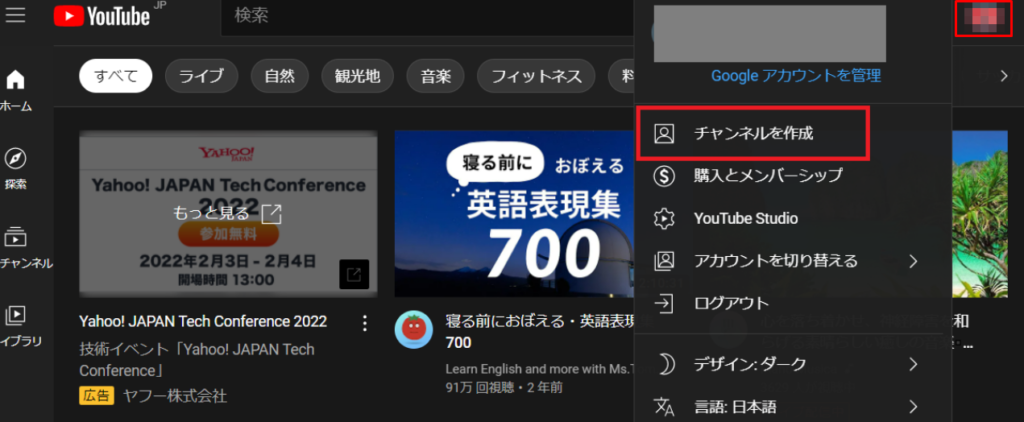
始めるをクリック。
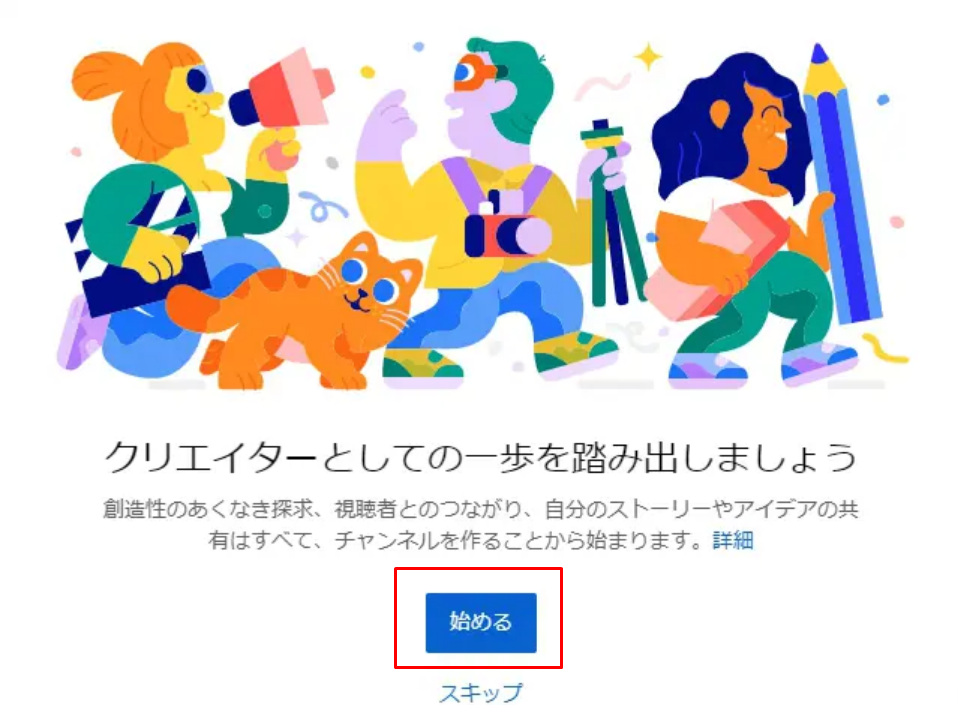
左側の自分の名前を使うを選択しましょう。
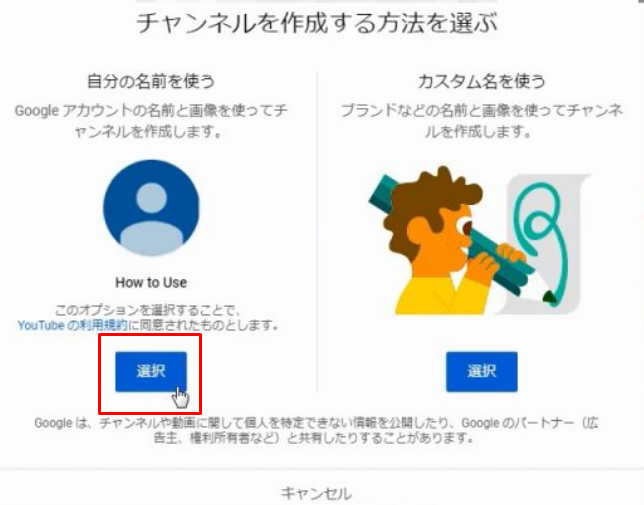
これでデフォルトアカウントの作成が完了します。
③-②.ブランドアカウントの作成
次にブランドアカウントを作成しましょう。
画面右上に表示されている丸いアイコンをクリックして、設定をクリックします。
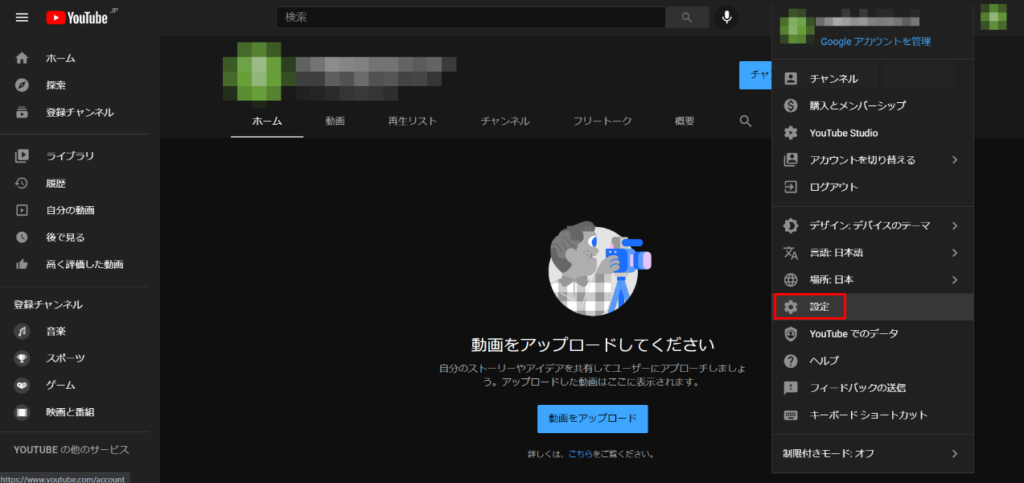
次に新しいチャンネルを作成するをクリック。
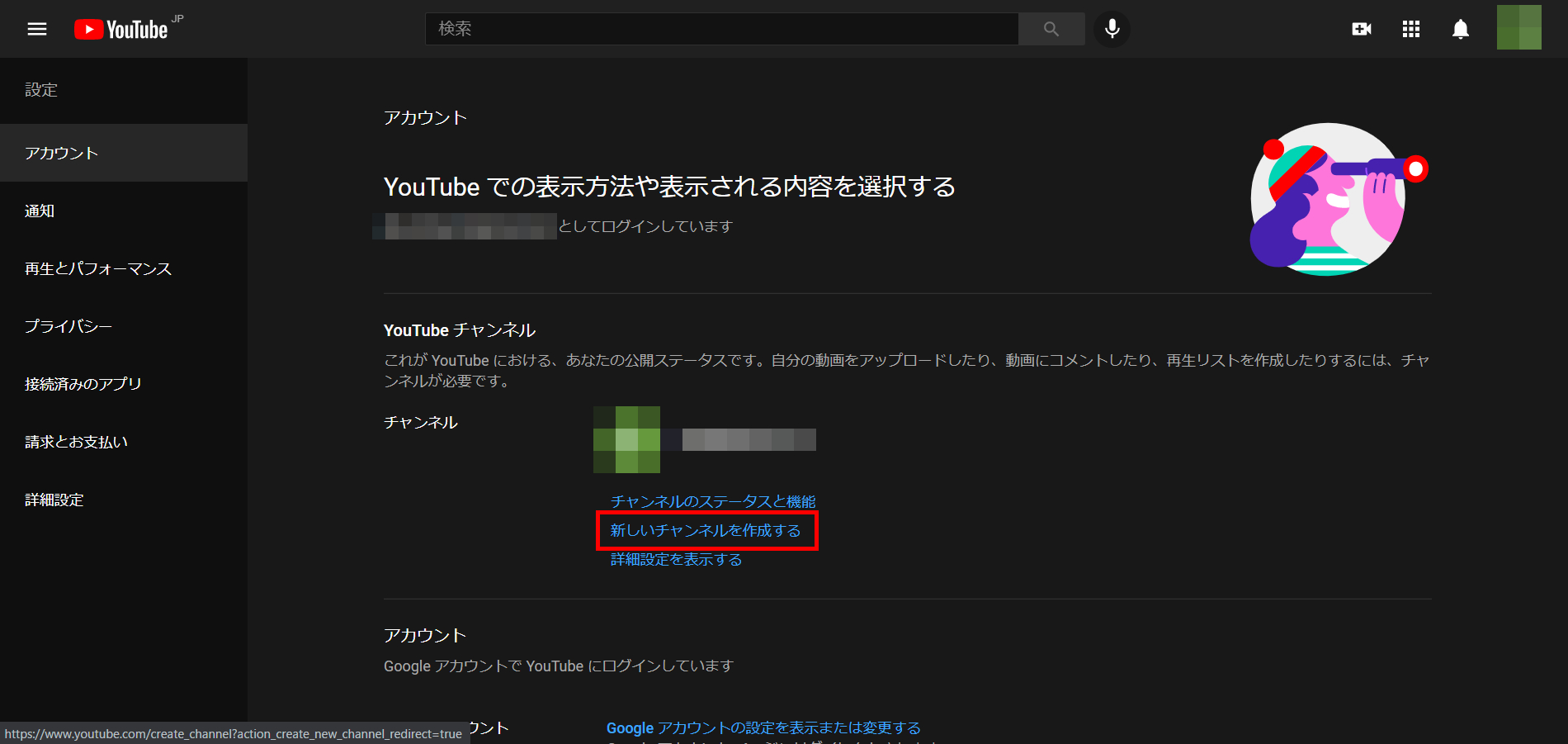
チャンネル名入力する欄が出てきますので、あなたが事前に決めたコンセプトに合わせた名前を登録しましょう。
例えば…
・芸能人のゴシップを扱うなら→芸能人の黒い噂
・シンプルな雑学を扱うなら→雑学博士
などなど、投稿する動画の内容に沿った名前を設定してください。
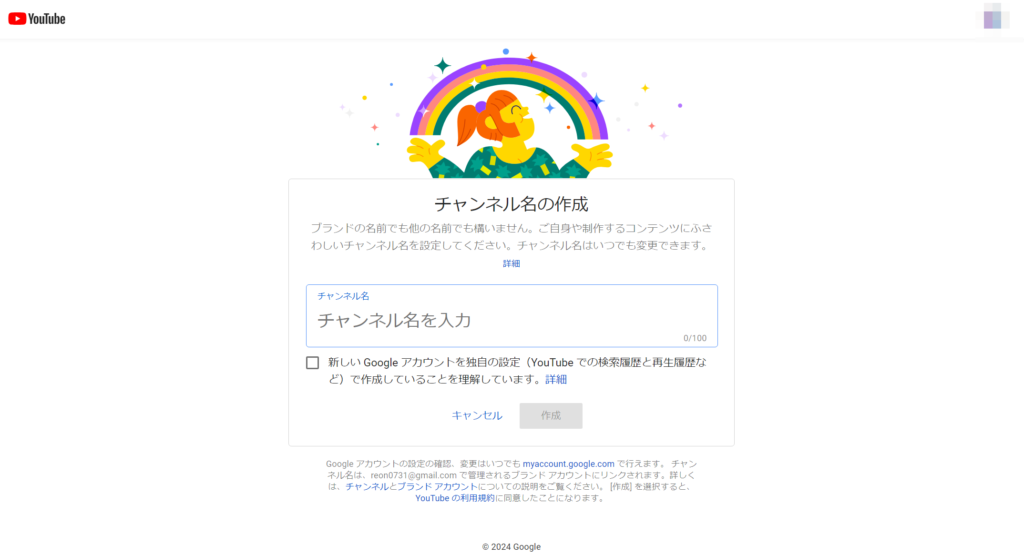
これでブランドアカウントの作成は完了です。
④チャンネルの設定する
YouTubeチャンネルを開設したら、次はチャンネルの設定をしましょう。
設定すべき箇所は下記の2点です↓
- 基本情報の設定
- ブランディングの設定
①基本情報の設定
まずはチャンネルの概要欄や検索結果などに表示されるチャンネルの説明を設定します。
視聴者にどんなチャンネルなのかを理解してもらう為に、目的や動画の説明をすると良いでしょう。
YouTubeチャンネルのホーム画面からチャンネルをカスタマイズをクリックします。
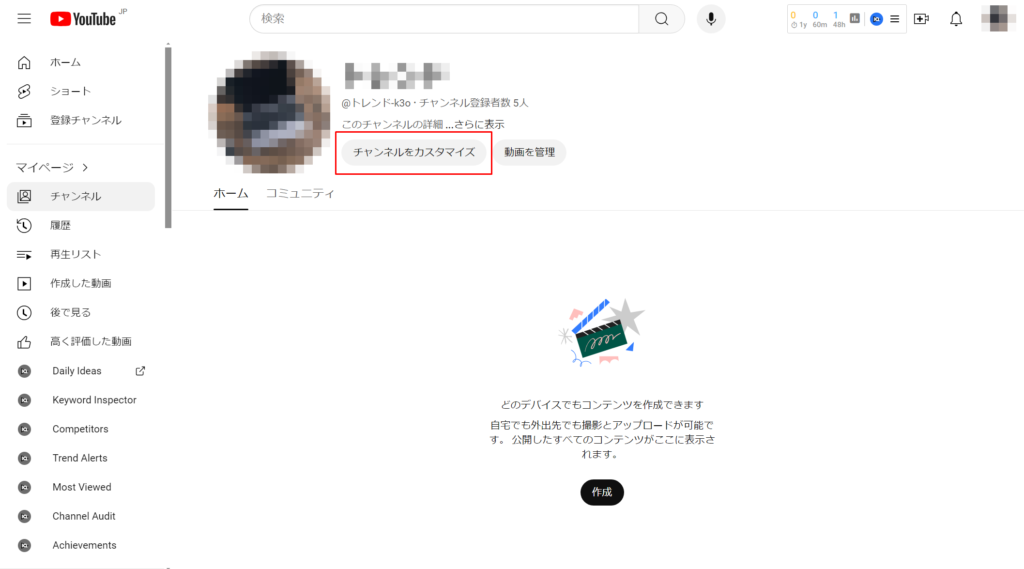
表示されたページを下にスクロールして、説明の欄に下記の内容を入力してください。
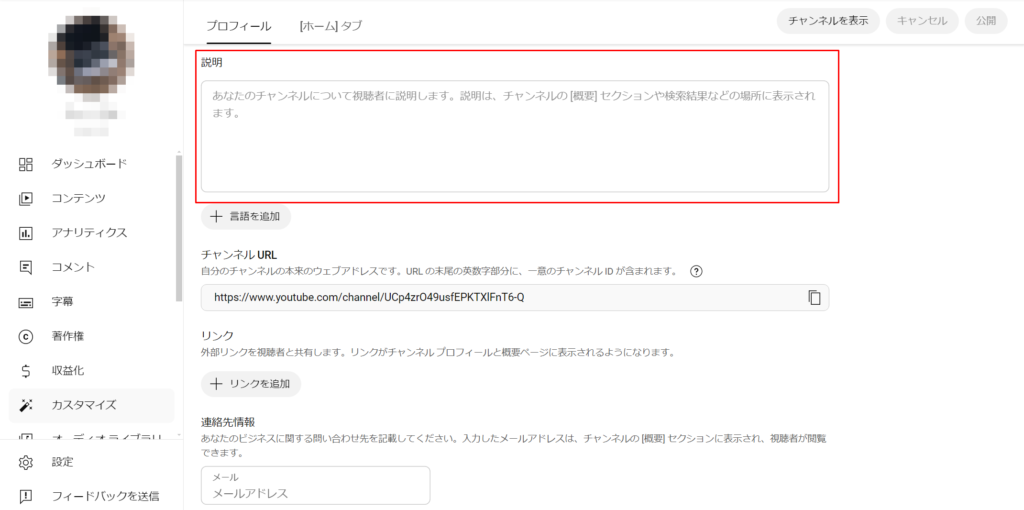
このチャンネルで使用している全てのイメージ、映像、キャラクター、その著作権、肖像権等は全て各権利所有者に帰属します。
当チャンネルでは敬意をもってこれらの素材を使用し、教育的、情報提供的な目的のために利用しております。
内容については、各権利所有者や第三者に不利益を与えないように最大限の配慮をしておりますが、もし問題や削除希望などございましたら、権利所有者様本人から直接ご連絡いただけますと幸いです。
協議の上、速やかにご対応させていただきます。
お仕事のご依頼、お問い合わせはこちらにお願いします。
◎◎@gmail.com
VOICE BOX:〇〇〇〇
次に画面左下の設定をクリックして下さい。
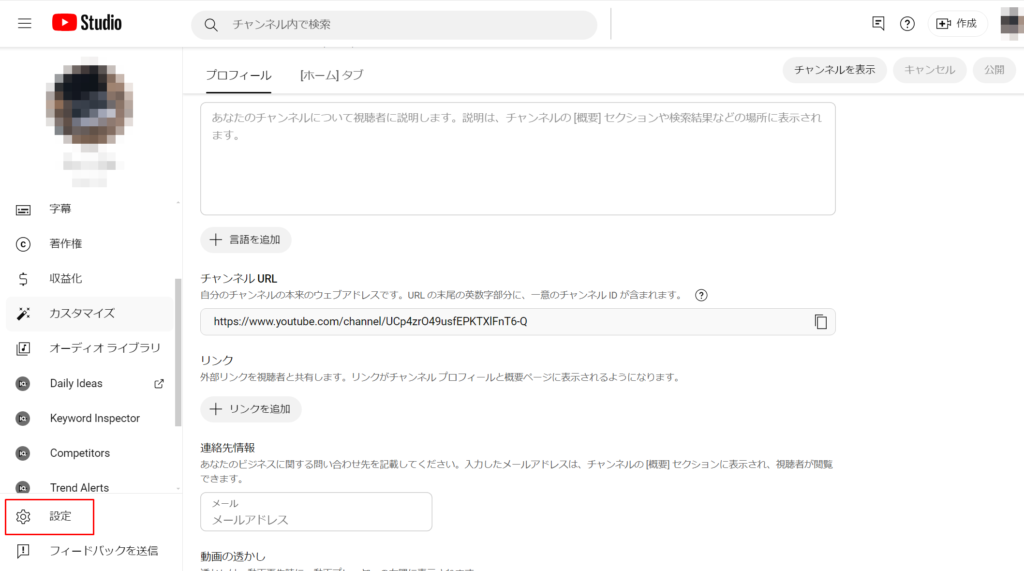
次に全般からデフォルトの単位を日本円に変更しましょう。
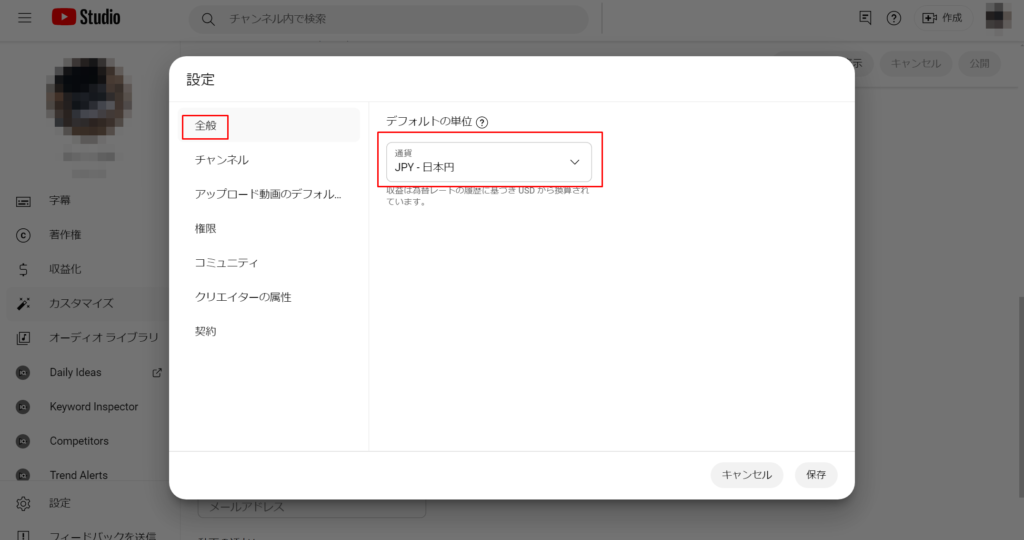
続いてチャンネルから居住国を日本に変更して下さい。
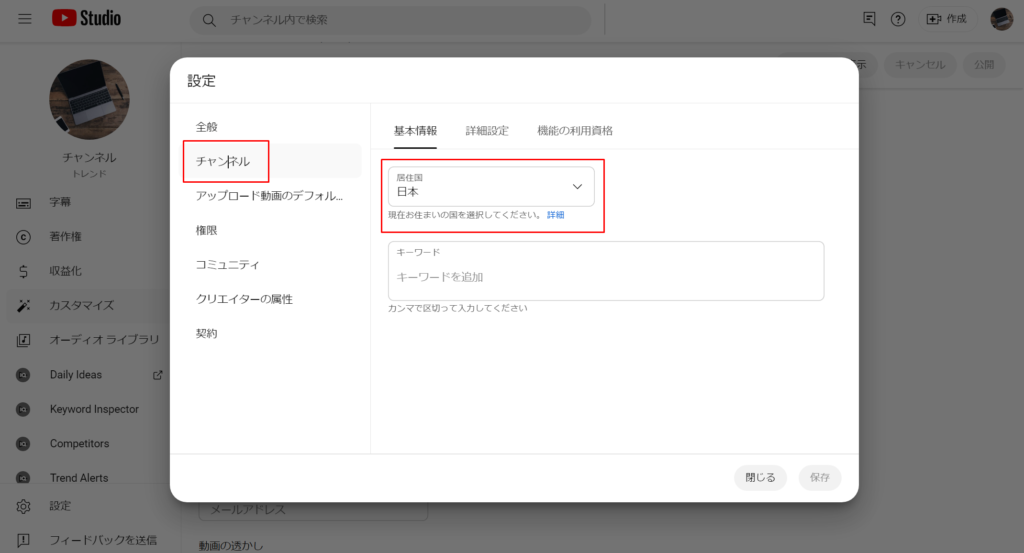
以上で基本情報の設定は完了です。
②ブランディングの設定
次にチャンネルのアイコン画像とバナー画像を設定しましょう
チャンネルのカスタマイズをクリックすると、バナー画像と写真の項目があります。
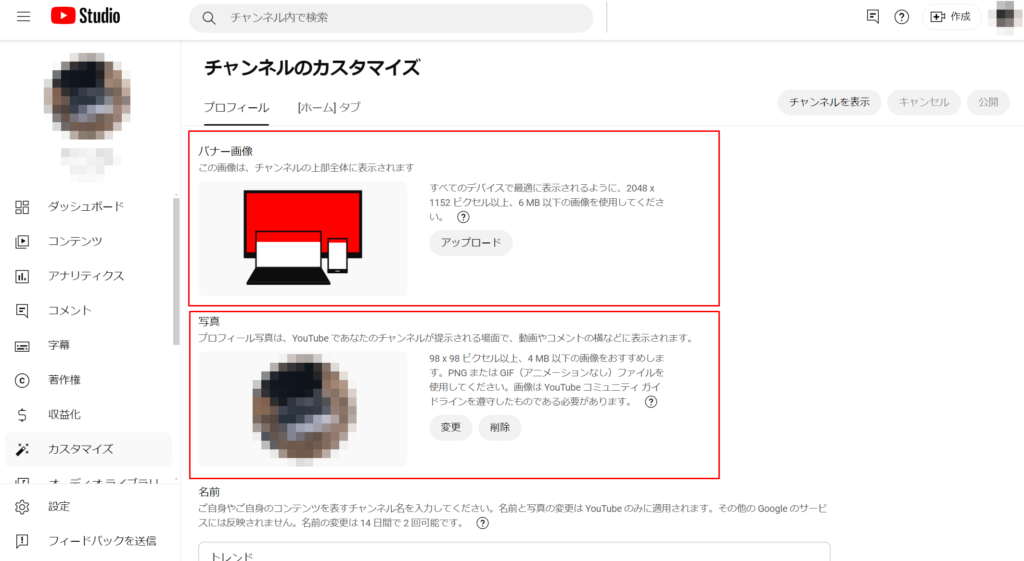
バナー画像を設定するとチャンネルページの上部に表示されます。
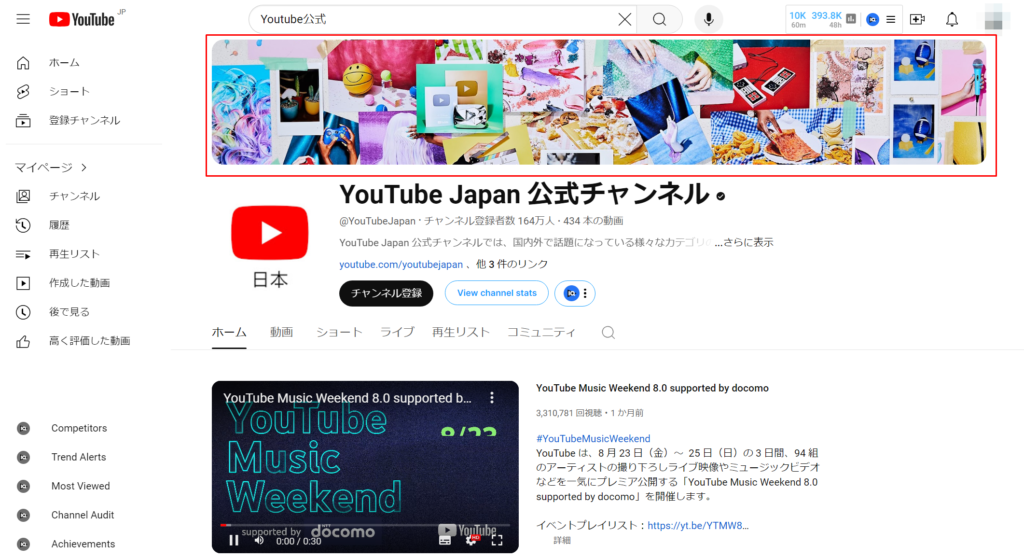
写真を設定するとチャンネルページのアイコン部分に表示されます。
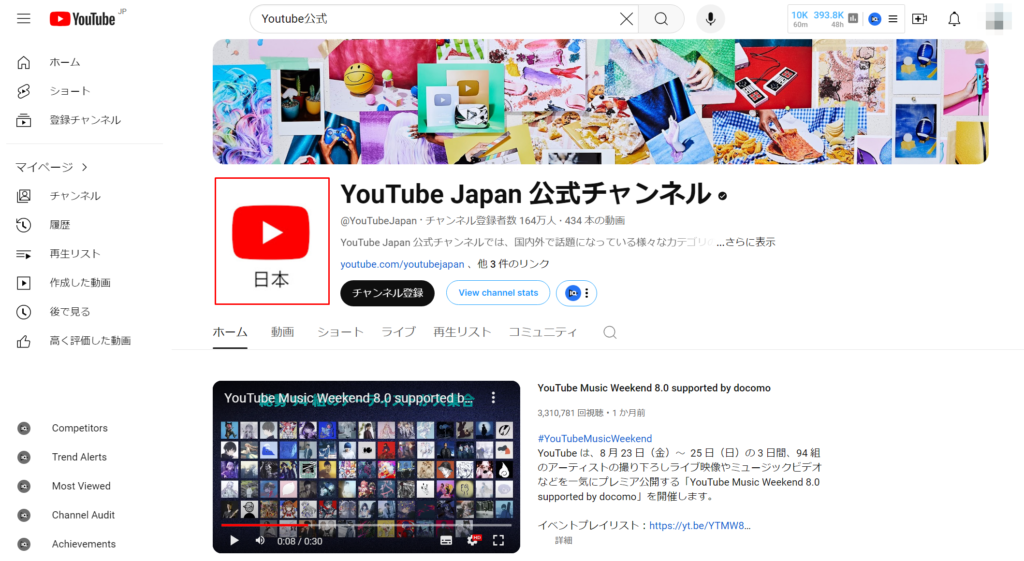
この2ヵ所はチャンネルのコンセプトに合わせてAIなどで画像を生成すると良いでしょう。
もちろんフリー素材を使用しても問題ありませんよ。
以上でYoutubeチャンネルの開設と設定は終了です。
次はいよいよ動画の投稿ですね。
これからが本番となりますので頑張りましょう!

